Izobrazite se o uporabi e-pošte s storitvijo Copilot v Outlooku
Applies To
Outlook za Microsoft 365 Outlook za Microsoft 365 za Mac Outlook v spletu Novi Outlook za Windows Outlook za Android Outlook za iOSMorate napisati pomembno e-poštno sporočilo in želite biti prepričani, da bo učinkovito preneslo želeno sporočilo? S Storitev Copilot v Outlookulahko dobite koristne predloge, kako prilagoditi ton, jasnost in mnenje bralcev, preden pritisnete gumb za pošiljanje.

Pomembno: Storitev Copilot v Outlooku podpira le službene ali šolske račune in Microsoft račune, ki trenutno uporabljajo outlook.com, hotmail.com, live.com in msn.com e-poštne naslove. Vsak Microsoft račun, ki uporablja račun drugega ponudnika e-pošte, kot so Gmail, Yahoo ali iCloud, lahko še vedno uporablja Outlook, vendar ne bo mogel dostopati do funkcij Copilot v Outlook.
-
V novi Outlook za Windows ali klasičnem Outlooku za Windows izberite Osnovno > Nova pošta > Pošta. Vnesite e-poštno sporočilo.
-
Izberite ikono Copilot

-
Copilot bo pregledal vaše e-poštno sporočilo in vam ponudil predloge za izboljšanje tona, jasnosti in mnenja bralcev.
-
Če želite uporabiti vse predloge storitve Copilot hkrati, preprosto kliknite gumb Uporabi vse predloge. S tem boste preoblikovali besedilo e-poštnega sporočila s priporočenimi izboljšavami. Če želite vključiti predloge posamično, lahko to naredite ročno.
-
Ko ste z e-poštnim sporočilom zadovoljni, ga odpošljite.
Opomba: Microsoft 365 Copilot v Outlook ie na voljo le v najnovejši različici Outlook for Mac. Starejši program Outlook ni podprt. Oglejte si Outlook za Mac.
-
V Outlook for Mac izberite Nova pošta. Vnesite e-poštno sporočilo.
-
IzberiteCopilot ikono

-
Copilot bo pregledal vaše e-poštno sporočilo in vam ponudil predloge za izboljšanje tona, jasnosti in mnenja bralcev.
-
Če želite uporabiti vse predloge storitve Copilot hkrati, preprosto kliknite gumb Uporabi vse predloge. S tem boste preoblikovali besedilo e-poštnega sporočila s priporočenimi izboljšavami. Če želite vključiti predloge posamično, lahko to naredite ročno.
-
Ko ste z e-poštnim sporočilom zadovoljni, ga odpošljite.
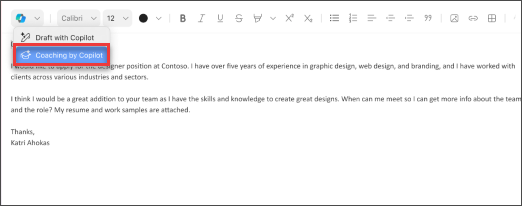
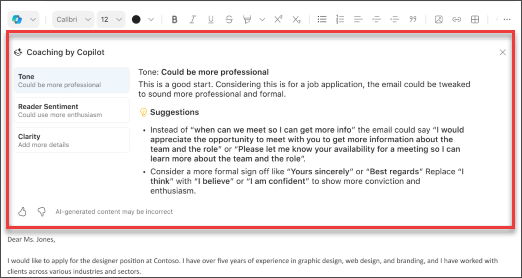
Opomba: Opomba: Slike, navedene spodaj, služijo kot primeri za iOS, vendar navodila veljajo tako za iOS kot Android naprave.
-
V Outlook za iOS ali Outlook za Android izberite Nova pošta. Vnesite e-poštno sporočilo.
-
IzberiteCopilot ikono

-
Copilot bo pregledal vaše e-poštno sporočilo in vam ponudil predloge za izboljšanje tona, jasnosti in mnenja bralcev. Nove povratne informacije lahko ustvarite tudi tako, da tapnete gumb Obnovi.
-
Če želite uporabiti vse predloge storitve Copilot hkrati, preprosto kliknite gumb Uporabi vse predloge. S tem boste preoblikovali besedilo e-poštnega sporočila s priporočenimi izboljšavami. Če želite vključiti predloge posamično, lahko to naredite ročno.
-
Ko ste z e-poštnim sporočilom zadovoljni, ga odpošljite.
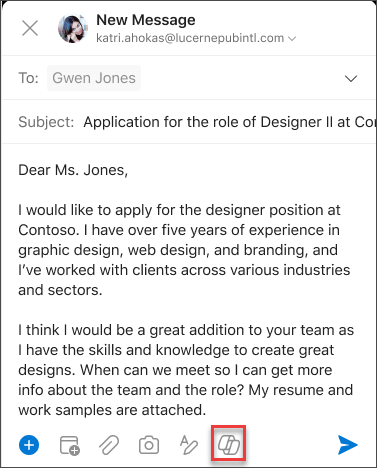
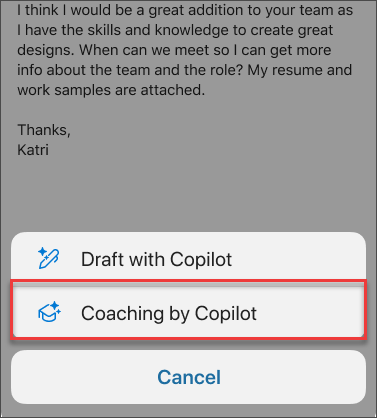
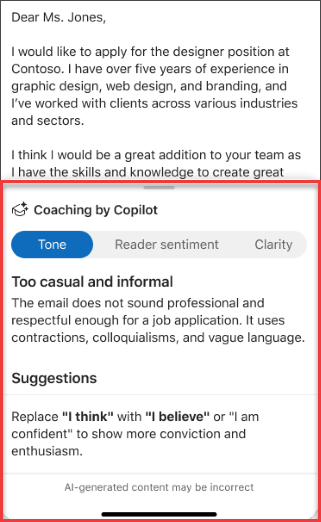
Več informacij
Osnutek e-poštnega sporočila s funkcijo Copilot v Outlooku
Povzemite e-poštno nit s funkcijo Copilot v Outlooku











